在使用windows7系统的时候可能因为一些原因会在电脑上添加多个账户,但是后来其中的一些账户不需要了,因此想把这些账户给删除掉,可有不知道该在哪里进行删除。今天就给大家介绍下在win7电脑中删除用户账户的操作方法,有需要的用户一起来看看吧。

1、点击开始菜单打开【控制面板】,然后将【查看方式】改成【类别】,再点击【添加或删除用户账户】

2、然后在【管理用户】界面中点击要删除的用户
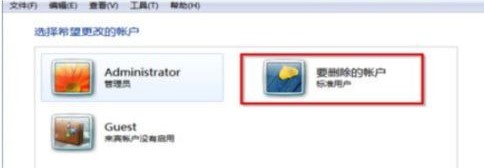
3、在打开的界面中选择左侧的【删除用户】
注意:删除用户之前,如果用户账户下存在重要的文件,需要先备份好。
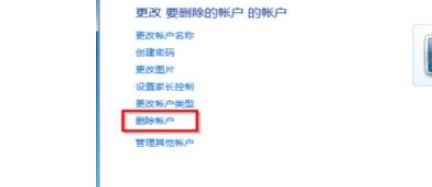
4、然后系统会提示【是否保留账户中的文件】,点击【删除文件】
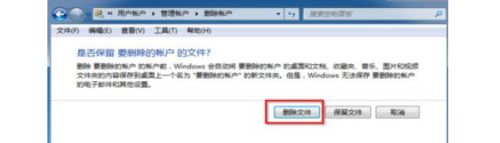
5、最后在显示的界面中点击【删除账户】即可
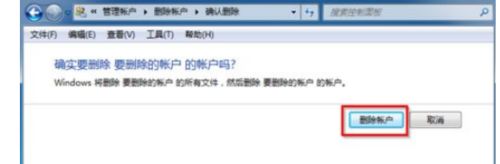
 24小时气温预报软件有哪些
24小时气温预报软件有哪些
2024-11-09
 《抖音》迪士尼米奇米妮鼠年新春壁纸
《抖音》迪士尼米奇米妮鼠年新春壁纸
2024-11-09
 《抖音》你品你细品表情包
《抖音》你品你细品表情包
2024-11-07
 火神山医院介绍
火神山医院介绍
2024-11-07
 《抖音》在吗出来玩表情包
《抖音》在吗出来玩表情包
2024-11-07
 《抖音》分身延迟特效怎么玩
《抖音》分身延迟特效怎么玩
2024-11-07